Mouse¶
Mouseコンポーネントを使用すると、移動、左クリック、右クリック、中クリック、ダブルクリック、ドラッグ、ドロップ、貼り付けなどのユーザーアクションの自動化が可能になります。
Mouseコンポーネントはハードウェア割り込みを使用してマウスの動作をシミュレートするため、Citrixなどの一部のアプリケーションで作業する場合の信頼性が向上します。
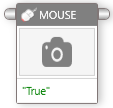
ポート¶
Mouseコンポーネントは、既定でコントロール入力ポートおよびコントロール出力ポートを持っています。
| ポート | 説明 |
|---|---|
| Control In (コントロール入力) |
1つ以上のコンポーネントのコントロール出力ポートに接続する必要があります。 |
| Control Out (コントロール出力) |
他のコンポーネントのコントロール入力ポートに接続する必要があります。 |
プロパティ¶
Mouseコンポーネントのプロパティを編集するには、右下の枠内で必要なプロパティを変更します。
これにより、マウスコンポーネントで実行するアクションを選択することができます。
以下のプロパティを編集できます。
| プロパティ | 説明 |
|---|---|
| Search | それぞれのプロパティを検索します。 |
| Delay After Execution | アクションが実行された後(秒単位)の待機時間を指定します。 |
| Delay Before Execution | アクションが実行されるまでの待機時間(秒単位)を指定します。 |
| Name | アクションの名前を指定します。アプリケーションフィールドに一致する名前を設定します。 |
| Click X | X 軸上のMouseアクションの場所を指定します。 |
| Click Y | Y 軸上のMouseアクションの場所を指定します。 |
| Type | 左クリック、右クリックなどの実行するマウスアクション。 |
| Search As Gray Scale | [画像を有効にする]チェックボックスをオンにして、マウスコンポーネントで選択した領域をグレースケール画像として検索します。 |
| Threshold | アクションを実行する前に、イメージ一致精度を指定します。値 1 は 100% の一致を定義し、0.5 は 50% の一致を定義します。既定値は 0.9 ( 90%) 一致です。 |
| Max Wait Time in Seconds | イメージ/アプリケーションが画面に表示されるまで待機する秒数を定義します。既定値は 30 秒です。 |
| Wait After Image Found | イメージが見つかった後の待機時間を秒単位で指定します。 |
| Wait for Create | Mouseコンポーネントが画面上で操作が実行されるのを待機する必要があるかどうかを定義します。既定値は True です。 |
例¶
マウス機能を使用してドキュメントをフォルダに移動する例を見てみましょう。
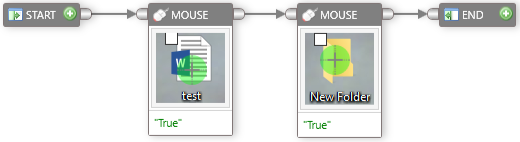
Mouseコンポーネントを使用するには:
ToolboxでActionsを展開します。Mouseコンポーネントをデザインサーフェイスにドラッグアンドドロップします。Mouseコンポーネントをダブルクリックして、複数の画像を追加します。
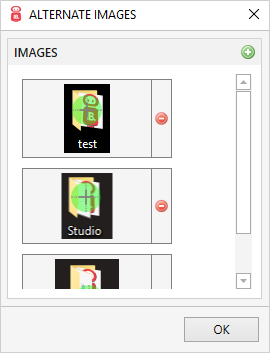
 をクリックします。その後、
をクリックします。その後、Press “CTRL+SHIFT” for selection messageメッセージが表示されます。Ctrl+SHIFTキーを押すと、マウスポインターが十字線になります。- 最初のキャプチャ画像が画面に表示されていない場合、次のキャプチャ画像を検索します。
 をクリックして、次の画像を追加します。
をクリックして、次の画像を追加します。 - 別のフォルダに移動するファイルの領域を選択します。選択した領域がMouseコンポーネントに表示されます。
Mouseコンポーネンでフォルダにドキュメントを移動するには、プロパティ のTypeでDragを選択します。- 同様に、別の
Mouseコンポーネントをドラッグしてデザイン画面にドロップします。 - 領域を選択するには
 をクリックします。
をクリックします。 - ドキュメントを移動するフォルダの領域を選択します。
- この
Mouseコンポーネントでフォルダにドキュメントを移動するには、プロパティ のTypeでDropをクリックします。 - 以下のポートを接続します:
StartコンポーネントとMouseコンポーネント間のコントロール ポート。Mouseコンポーネントのコントロール出力ポートと次のMouseコンポーネントのコントロール入力ポート。Mouseコンポーネントのコントロール出力ポートとEndコンポーネントのコントロール入力ポート。
Runをクリックします。